前回でオンライン端末の環境構築が完了した。
今回はオフライン端末で環境を構築し、エミュレータが起動できるところまで確認する。
事前準備として、オフライン端末で「Windows ハイパーバイザー プラットフォーム」が有効化されていない場合は予め有効化しておく。
オフライン端末へのインストール
- オンライン端末で前回Android SDKをダウンロードしたフォルダを圧縮する。
- オフライン端末上にandroidフォルダを作成し、以下2つのファイルをオフライン端末に渡す。
・1で圧縮したAndroid SDKのzipファイル
・前回ダウンロードしたAndroid Studioのzipファイル - オフライン端末で各圧縮ファイルを展開しておく。
※Android Studioはオンライン端末と同様にバージョン情報を付与した。D:\android|-- android-sdk|-- android-studio-2024.2.2.13 - オンライン端末と同様にAndroid Studioのセットアップを進めていく。
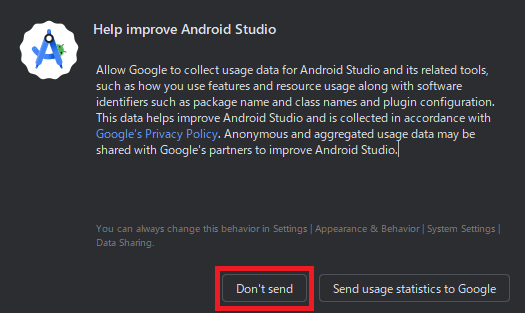
- インターネットに接続してSDKコンポーネントの検索が始まるがオフライン端末なので勿論取得できない。タイムアウトするまで気長に待つ。

- アドオン一覧の取得失敗のエラーが表示される。[Cancel]ボタンを押下する。
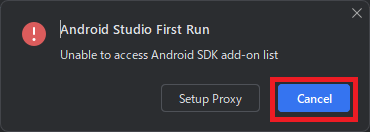
- インストール方法の選択画面が表示されたら、オンライン端末と同様にCustomを選択して[Next]ボタンを押下する。
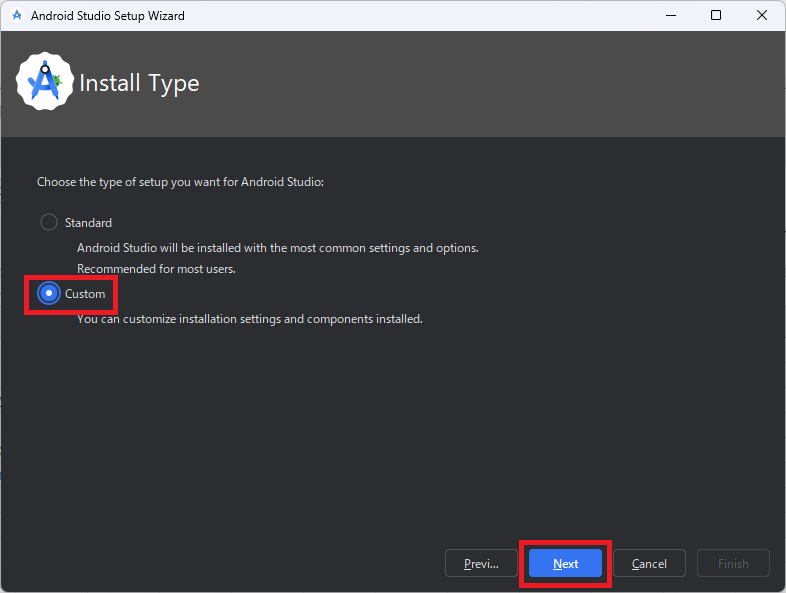
- SDKのセットアップ画面が表示される。3で展開したAndroid SDKのパスを指定し[Next]ボタンを押下する。
※この画面でもインターネット接続しようとしてるようで[Next]ボタンが押下できるようになるまで時間がかかる。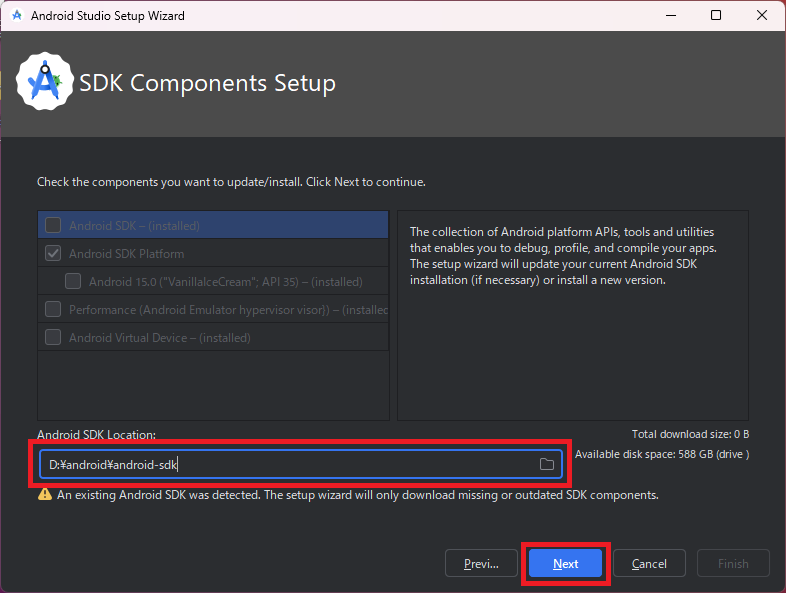
- 後は何も意識せず、進んでいき[Finish]ボタンでセットアップを完了する。
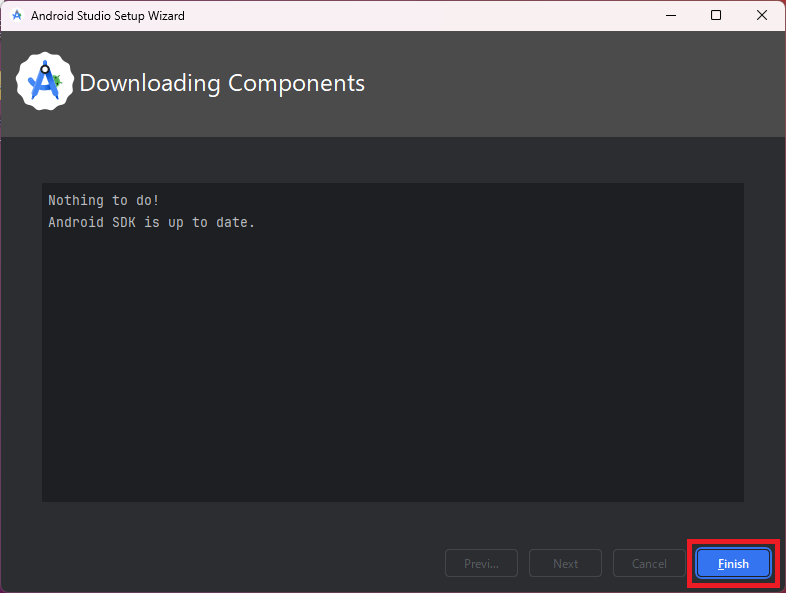
- Welcom to Android Studioの画面が起動した。
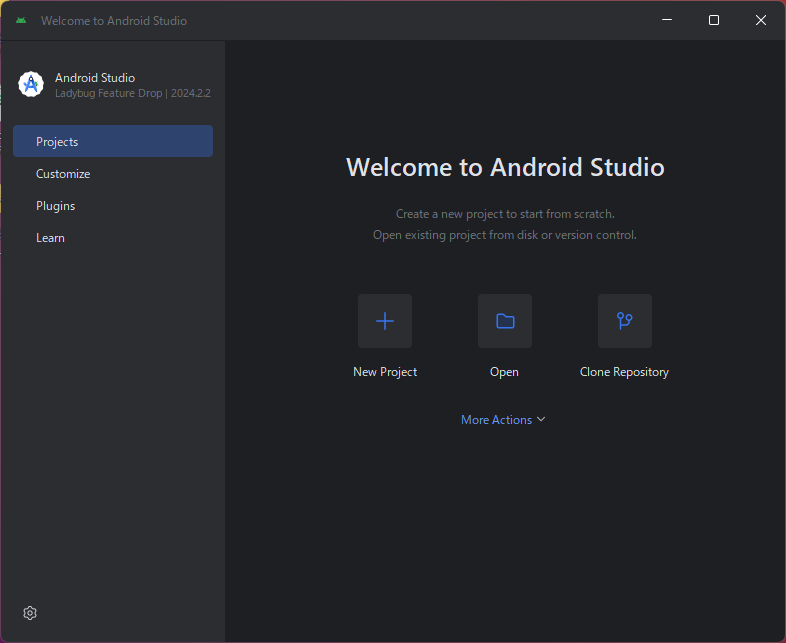
Androidエミュレーターを動かしてみる
- ProjectsのMore ActionsからVirtual Device Managerを押下する。
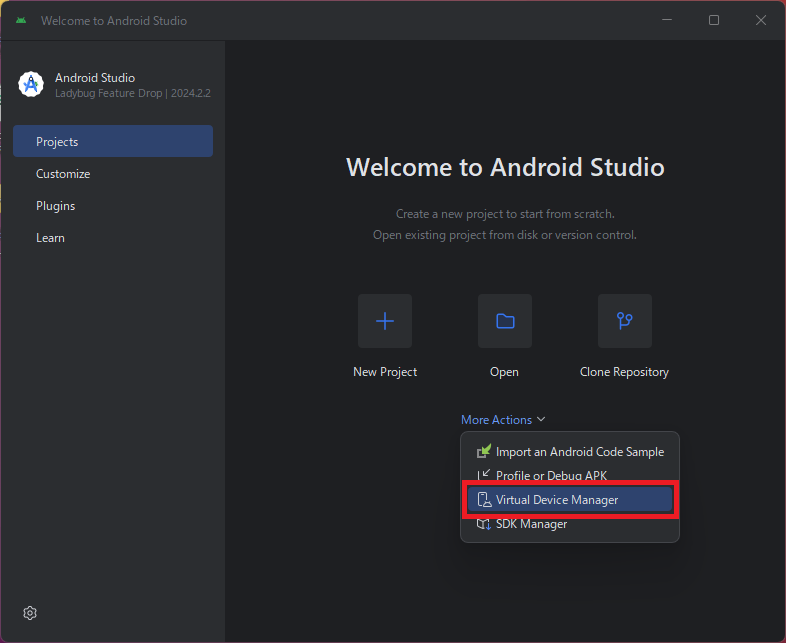
- Device Manager画面が立ち上がり、アクセス許可の確認画面が表示されるため、[許可]ボタンを押下する。
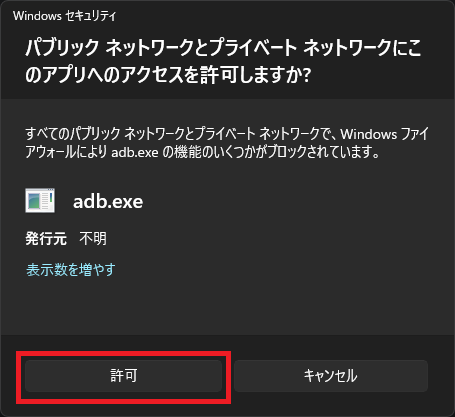
- Device Manager画面からCreate virtual device…を押下する。
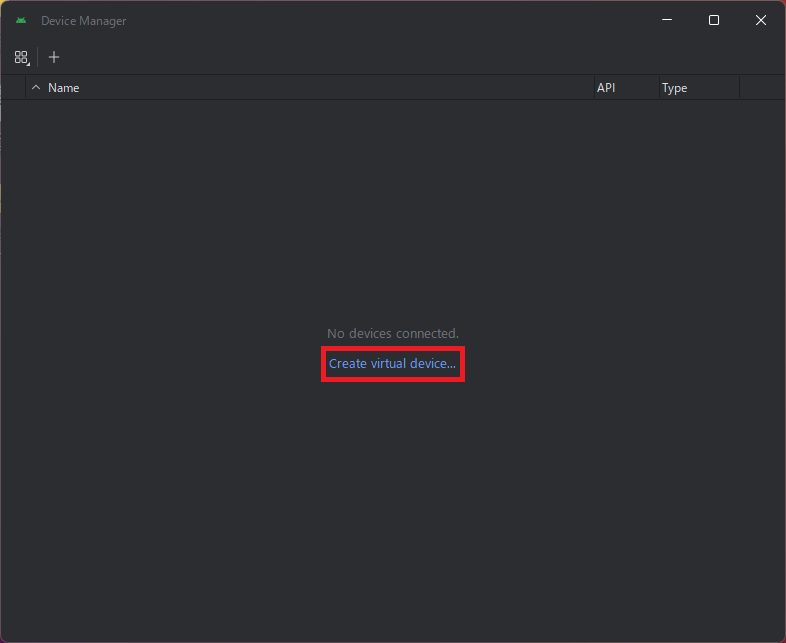
- Virtua Device Configration画面で作成するAndroid エミュレータのタイプを選択し、[Next]ボタンを押下する。今回は「Medium Phone」を選択した。
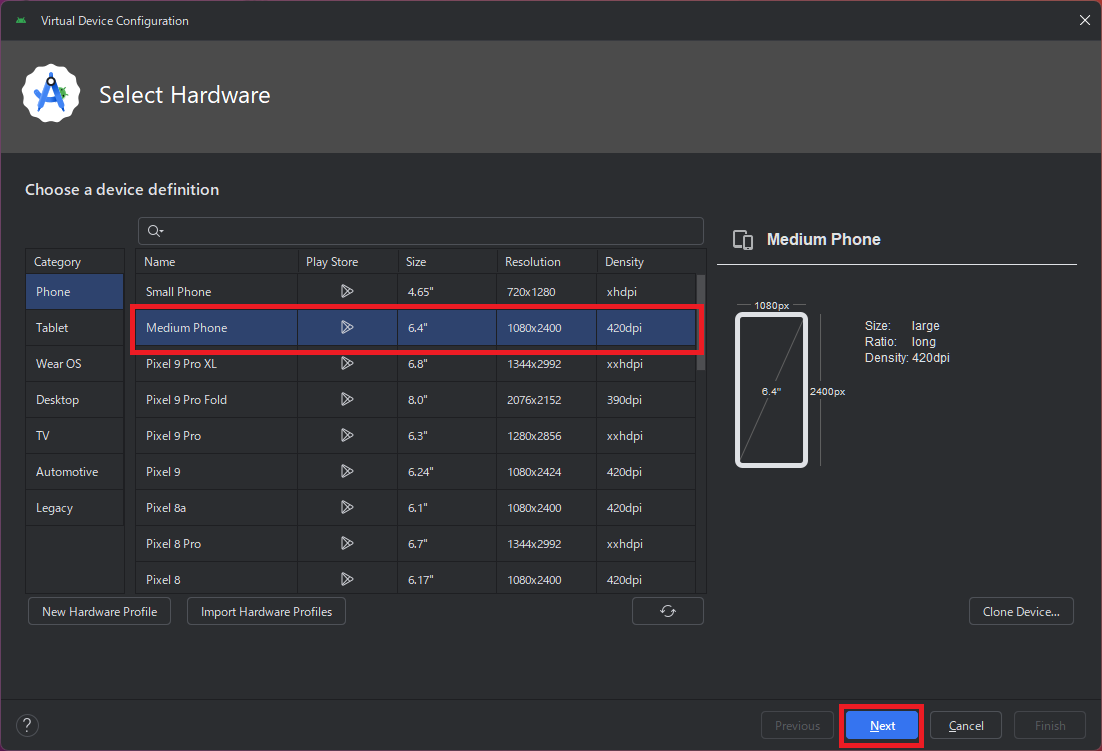
- システムイメージの選択画面が表示される。[Next]ボタンを押下する。
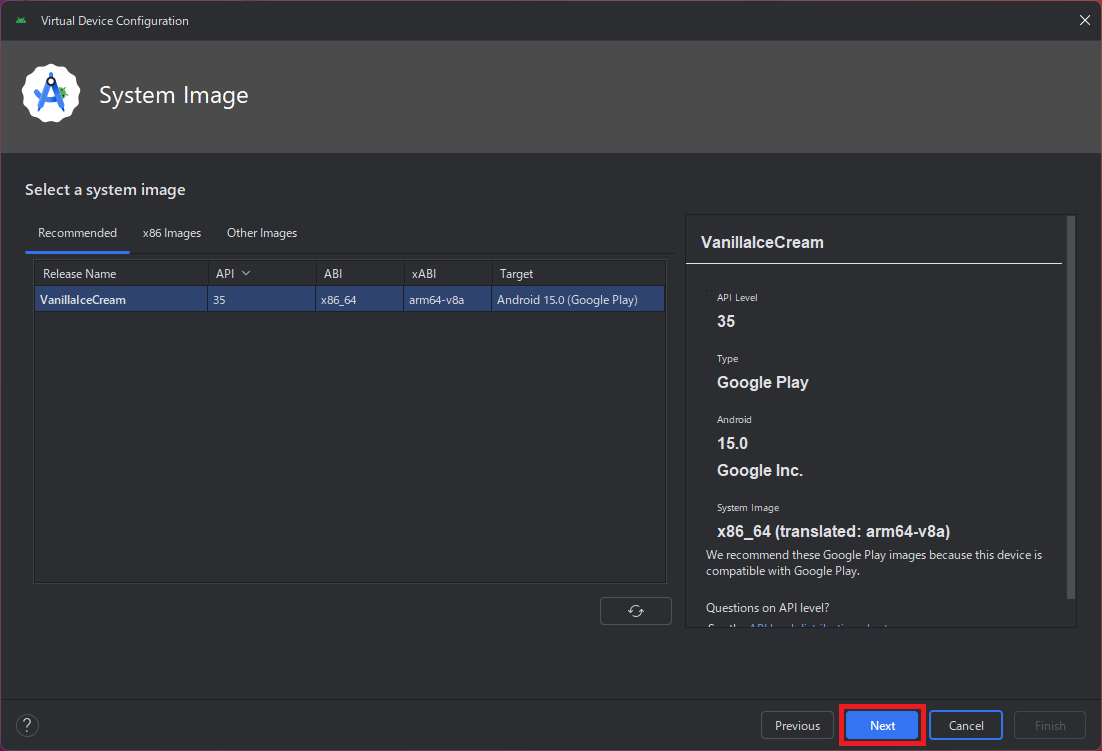
- エミュレータの設定画面が表示される。特に変更する必要が無かったのでそのまま[Finish]ボタンを押下した。

- Device Manager画面に作成したエミュレータが追加された。[開始]ボタンを押下してエミュレータを起動してみる。
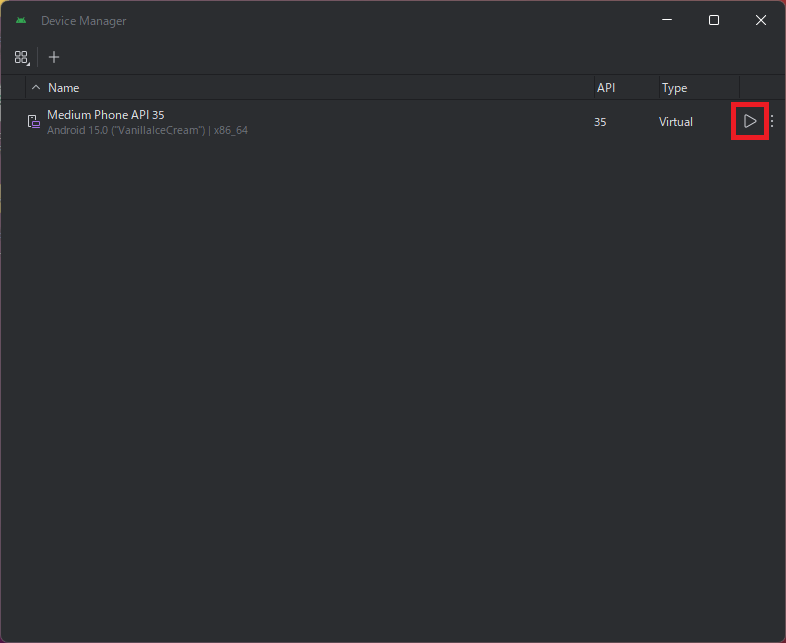
- 無事起動できた。
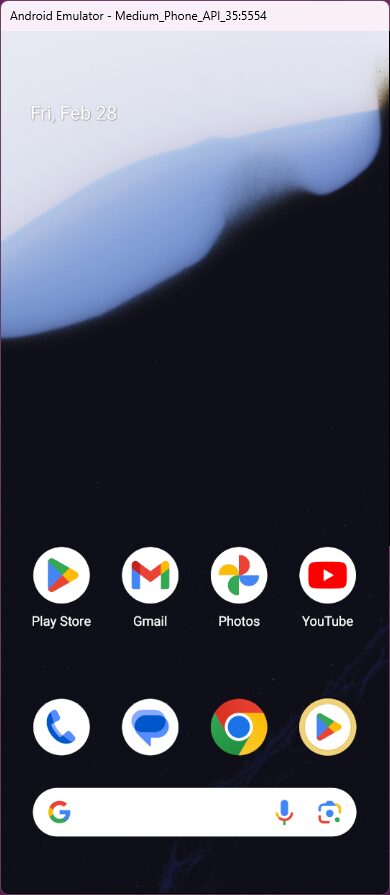
今回は以上。
コメント